Se amate giocare a un gioco come PUBG, ma non avete il PC o il portatile più potente e recente, allora probabilmente avete incontrato problemi nel gioco. Potrebbe trattarsi di diversi crash o blocchi. Se state riscontrando questi problemi, sappiate che potete provare a risolverli.
Cosa serve per risolvere il problema del rallentamento di PUBG su Windows 10?
PUBG è uno dei giochi più popolari del genere battle royal. Ha guadagnato attivamente popolarità nel 2017 e mostra ancora un’elevata attività degli utenti. Tuttavia, come la maggior parte dei grandi giochi, PUBG ha i suoi difetti, come diversi bug, lag e problemi di prestazioni. Giocare a un gioco di questo genere senza un gameplay fluido e veloce è molto problematico e non provoca le migliori emozioni tra i giocatori.
Il lag o il freeze sono dovuti a diverse cause, che possono essere un problema con l’hardware del PC o alcune impostazioni errate del sistema operativo. Questi suggerimenti vi aiuteranno a configurare correttamente alcune impostazioni di Windows 10 e a rendere il gioco più veloce e divertente.
Cosa fare per risolvere i lag di PUBG
Di seguito sono riportate alcune opzioni da provare per eliminare i lag o gli arresti anomali dalla vostra esperienza di gioco.
Aggiornare i driver grafici
Il gioco viene costantemente aggiornato e richiede nuove versioni del driver grafico. È necessario monitorare sempre il rilascio di nuovi aggiornamenti dei driver se si vuole ottenere un’esperienza di gioco sempre stabile.
Se non si ha la capacità o la voglia di installare il driver da soli, si possono scaricare programmi collaterali che installano il driver aggiornato e avvisano quando esce una nuova versione del driver.
Configurare correttamente l’alimentazione del PC o del portatile
Questa impostazione è il motivo più comune che influisce sulle prestazioni del vostro dispositivo su Windows 10. Spesso, la maggior parte dei PC e soprattutto dei portatili hanno una modalità di risparmio energetico o bilanciata per impostazione predefinita. Per ottenere le migliori prestazioni nei giochi, è necessario impostare la “modalità ad alte prestazioni”.
Se volete farlo, dovete seguire i seguenti passaggi:
- Innanzitutto, fate clic con il tasto destro del mouse sul pulsante del menu Start e selezionate “Opzioni di alimentazione”.
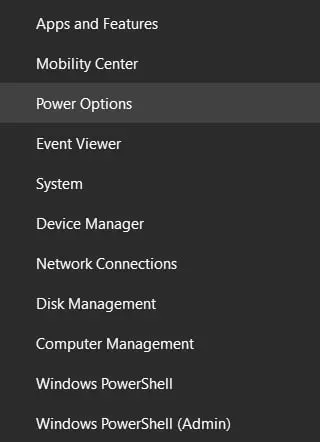
- Quindi, fare clic sul link “Impostazioni energetiche aggiuntive” nell’angolo superiore destro della finestra.
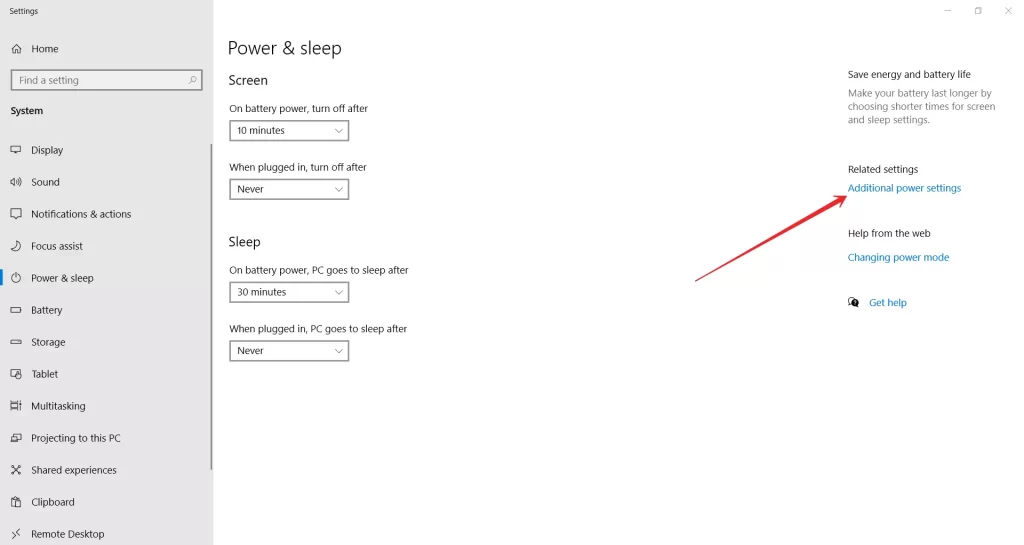
- Infine, selezionare lo schema di alimentazione “Prestazioni elevate” e chiudere le impostazioni.
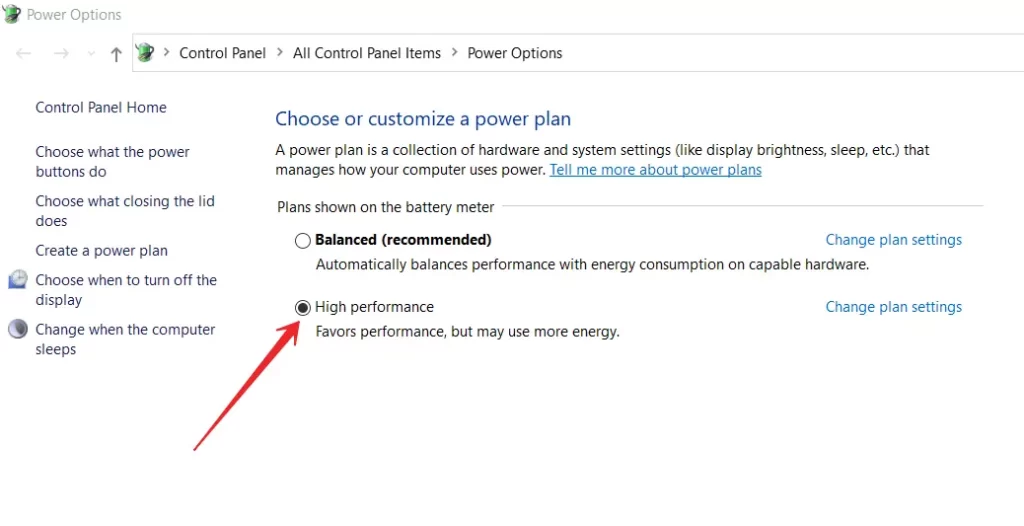
Una volta completati questi passaggi, sarà possibile modificare le impostazioni di alimentazione del PC o del portatile.
Chiudere le applicazioni secondarie attive
Un numero elevato di applicazioni o processi in esecuzione può causare un rallentamento del computer. Il PC deve infatti gestire il lavoro di altre applicazioni e processi contemporaneamente al gioco.
La soluzione a questo problema è molto semplice:
- Aprite il Task Manager premendo “Ctrl + Shift + Esc”.
- Chiudete le app che non vi servono.
Questo dovrebbe facilitare il funzionamento del dispositivo.
Internet lento
È molto comune che i giocatori cerchino un problema con il PC o con le impostazioni di gioco e il problema principale è la lentezza di Internet o problemi di connessione di qualsiasi tipo. Controllate la stabilità della vostra connessione prima di entrare in PUBG.
Si può anche impostare un piccolo gioco online e vedere se ci sono intoppi o ritardi di rete, in modo da capire rapidamente se c’è un problema con Internet.
Ridurre la grafica e la risoluzione del gioco
PUBG è un gioco impegnativo e, probabilmente, i lag e i blocchi potrebbero non essere causati dal sistema Windows 10, ma dalla potenza insufficiente della GPU. Provate a ridurre le impostazioni grafiche del gioco e la risoluzione dello schermo. Questo aumenterà la stabilità e gli FPS, ma peggiorerà l’aspetto visivo del gioco.
Prima di regolare le impostazioni grafiche di PUBG, è necessario sapere quale parametro è responsabile di cosa. Andate su “Impostazioni” e selezionate la scheda “Grafica”, dove vedrete:
- Qualità – regola automaticamente la qualità della visualizzazione grafica.
- Scala schermo – controlla la risoluzione dello schermo.
- Attenuazione – controlla l’effetto “frastagliato” e attenua le irregolarità dell’immagine.
- Postprocessing – azioni di trasformazione dell’immagine della scena tridimensionale dopo la sua elaborazione.
- Ombre – controlla la qualità delle ombre.
- Texture – controlla la qualità della mappatura delle texture e del disegno degli oggetti.
- Effetti – controlla la qualità degli effetti di proiettili, frammenti, acqua, ecc.
- Foglie – controlla la qualità del rendering delle foglie di alberi e cespugli.
- Visibilità – controlla la portata degli oggetti situati in lontananza (oggetti, alberi, giocatori, ecc.).
- Sfocatura in movimento – controlla la sfocatura dell’immagine quando la fotocamera si muove bruscamente.
- Sincronizzazione verticale – se si verificano scatti durante il movimento (motion blur), è necessario attivare questa funzione.
In ogni caso, se vedete che il gioco si rallenta, provate a mettere tutte le impostazioni grafiche minime. Molto probabilmente questo aiuterà ad aumentare gli FPS del gioco e a ridurre il carico sul PC o sul portatile. Tuttavia, se il lag rimane, molto probabilmente significa che il vostro PC o portatile ha bisogno di un aggiornamento. Come minimo, si può provare a inserire una barra di RAM aggiuntiva. Nella maggior parte dei casi, questo aiuta a rimuovere alcuni lag e blocchi in PUBG.









